Notepad là công cụ lập trình soạn thảo đươc rất nhiều các lập trình viên tin dùng. Dưới đây, Taimienphi.vn sẽ tổng hợp phím tắt hữu ích trong Notepad ++ trên Windows 7, 8, 8.1, 10 giúp bạn thao tác nhanh và tiết kiêm thời gian hơn.
Notepad++ là công cụ soạn thảo văn bản đa tính năng đặc biệt hỗ trợ rất tốt, ngoài ra các phím tắt notepad cho phép người lập trình thao tác nhanh hơn, tiết kiệm thời gian hơn khi soạn thảo văn bản lập trình và chèn mã code. Và nếu như bạn thuộc lòng được các phím tắt Notepad ++ sau đây thì việc sử dụng Notepad ++ tiện hơn nhiều so với công cụ Notepad có sẵn trong Windows 7, 8, 8.1, 10.
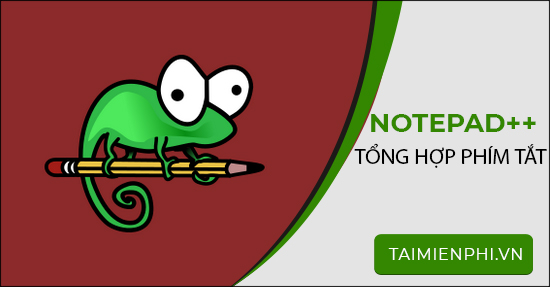
Những phím tắt Notepad ++ trên Windows 7, 8, 8.1, 10
Nếu bạn là người thường xuyên sử dụng Notepad++ và là một dân lập trình chuyên nghiệp, hãy tham khảo những phím tắt Notepad ++ của công cụ soạn thảo lập trình đầy quan trọng trong bài viết này để tăng hiệu quả sử dụng phần mềm nhé.
Tổng hợp phím tắt Notepad ++ hữu ích trên Windows 7, 8, 8.1, 10
Chức năng | Phím tắt |
Phím tắt Notepad ++ chung |
Tab mới | Ctrl + N |
Mở file | Ctrl + O |
Lưu lại | Ctrl + S |
Lưu lại dưới dạng bản copy | Ctrl + Alt + S |
Đóng tab | Ctrl + W |
In | Ctrl + P |
Thoát ứng dụng | Alt + F4 |
Phím tắt Notepad ++ chỉnh sửa |
Hoàn tác | Ctrl + Z |
Thay đổi hoàn tác trước đó | Ctrl + Y |
Cắt | Ctrl + X |
Sao chép | Ctrl + C |
Dán | Ctrl + V |
Xóa | Del |
Chọn tất cả | Ctrl + A |
Tăng khoảng cách dòng | Tab |
Giảm khoảng cách dòng | Shift + Tab |
Chuyển từ chữ thường sang chữ hoa | Ctrl + Shift + U |
Chuyển từ chữ hoa sang chữ thường | Ctrl + U |
Gấp đôi dòng hiện tại | Ctrl + D |
Chia dòng | Ctrl + I |
Kết hợp dòng | Ctrl + J |
Chuyển dòng hiện tại lên trên | Ctrl + Shift + Up |
Chuyển dòng hiện tại xuống dưới | Ctrl + Shift + Down |
Chèn dòng trắng hiện tại lên trên | Ctrl + Alt + Enter |
Chèn dòng trắng hiện tại xuống dưới | Ctrl + Alt + Shift + Enter |
Chỉnh sửa cột | Alt + C |
Phím gõ tắt Notepad ++ Tìm kiếm |
Tìm kiếm | Ctrl + F |
Tìm kiếm trong tệp tin | Ctrl + Shift + F |
Tìm kiếm tiếp | F3 |
Tìm kiếm các tệp tin trước đó | Shift + F3 |
Chọn và tìm kiếm tiếp | Ctrl + F3 |
Chọn và tìm kiếm các tệp tin trước đó | Ctrl + Shift + F3 |
Thay thế | Ctrl + H |
Tìm kiếm nâng cao | Ctrl + Alt + I |
Chuyển tới…dòng | Ctrl + G |
Phím tắt Notepad ++ ở chế độ Xem |
Chuyển sang chế độ toàn màn hình | F11 |
Chuyển sang chế độ tắt thanh công cụ | F12 |
Phóng to | Ctrl + phím + |
Thu nhỏ | Ctrl + phím - |
Phục hồi lại góc nhìn ban đầu. | Ctrl + phím / |
Chuyển qua lại giữa các tab sau | Ctrl + Page down |
Chuyển qua lại giữa các tab trước | Ctrl + Page up |
Ẩn các dòng | Alt + H |
Thay đổi thuộc tính hướng văn bản (phải) | Ctrl + Alt + R |
Thay đổi thuộc tính hướng văn bản (trái) | Ctrl + Alt + L |
Phím tắt Notepad ++ ở chế độ Macro |
Phát lại | Ctrl + Shift + P |
Cắt và lưu lại | Alt + Shift + S |
Phím tắt Notepad ++ ở chế độ Run |
Run | F5 |
Khởi động trong Firefox | Ctrl + Alt + Shift + X |
Khởi động trong IE | Ctrl + Alt + Shift + I |
Khởi động trong Chrome | Ctrl + Alt + Shift + R |
Khởi động trong Safari | Ctrl + Alt + Shift + F |
Nhận trợ giúp PHP | Alt + F1 |
Tìm kiếm Google | Alt + F2 |
Tìm kiếm Wikipedia | Alt + F3 |
Mở file | Alt + F5 |
Mở trong cửa sổ mới | Alt + F6 |
Gửi qua Outlook | Ctrl + Alt + Shift + ) |
Phím tắt Notepad ++ ở chế độ Trợ giúp |
Giúp đỡ về nội dung | Shift + F1 |
Tìm hiểu về Notepad++ | F1 |
Trên đây là những phím tắt Notepad++ khi bạn sử dụng công cụ này để soạn thảo hay lập trình. Dựa vào những phím tắt hữu ích này, người dùng có thể dễ dàng thao tác nhanh hơn để viết code và soạn thảo văn bản lập trình.
Nếu bạn là một dân lập trình, viết code chuyên nghiệp, bạn cũng có thể tìm hiểu và sử dụng một số công cụ soạn thảo lập trình khác như UltraEdit, AbiWord hay SynWrite nhé. Người dùng thường sử dụng UltraEdit để tạo môi trường giả lập, chỉnh sửa định dạng các ngôn ngữ lập trình web như HTML, PHP, XML, JavaScript…Trong khi đó, AbiWord lại là công cụ được thiết kế dùng để soạn thảo, biên tập các văn bản.
https://thuthuat.taimienphi.vn/phim-tat-huu-ich-trong-notepad-tren-windows-7-8-81-10-7866n.aspx
Chúc bạn có thể sử dụng Notepad++ hiệu quả hơn.